Photoshop调出美女图片淡淡的青绿甜美色(7)
来源:PS联盟
作者:Sener
学习:444人次
6、创建可选颜色调整图层,对红,黄,白进行调整,参数设置如图15
- 17,效果如图18。

<图15>
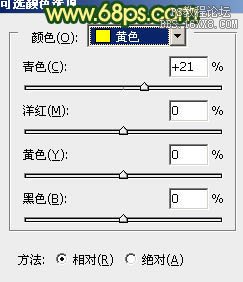
<图16>
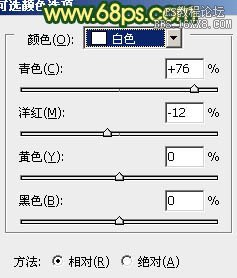
<图17>

<图18>

<图15>
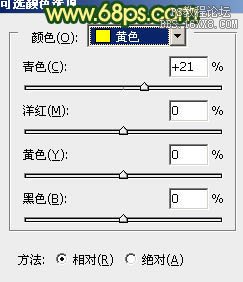
<图16>
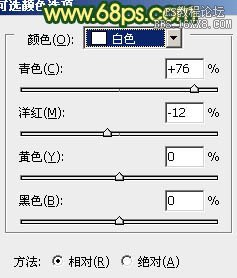
<图17>

<图18>
学习 · 提示
相关教程
关注大神微博加入>>
网友求助,请回答!







